Untuk membuat email google apps dengan domain sendiri mengunakan domain co.cc ada dua cara. Cara pertama adalah dengan settingan dari dashboard domain co.cc . Sedangkan yang kedua kita mengunakan Domain servis sendiri yaitu dengan mengatur zone record di dashboard co.cc.
Langkah pertama silahkan buka alamat inihttp://www.google.com/a/cpanel/domain/new
Setelah muncul tampilan seperti gambar dibawah ini tandai "Administrator: I own or control this domain" lalu isikan nama domain anda pada kolom yang tersedia dan klik "Get Strated".

Selanjutnya isikan data-data seperti pada gambar dibawah ini :
 Sesudah itu pada paling bawah halaman ini kita click tombol Saya setuju. Lanjutkan ke konfigurasi. Kemudian kita akan membuat account email untuk administrator google apps. Isi dengan lengkap account ini. Account ini nantinya yang akan mengelola google apps.
Sesudah itu pada paling bawah halaman ini kita click tombol Saya setuju. Lanjutkan ke konfigurasi. Kemudian kita akan membuat account email untuk administrator google apps. Isi dengan lengkap account ini. Account ini nantinya yang akan mengelola google apps.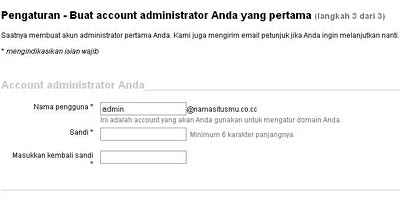 Kemudian click tombol yang ada dan kita akan menuju halaman dashboard google apps. Namun aplikasi – aplikasi yang ada belum bisa kita gunakan. Kita harus menverifikasi kepemilikan domain kita dengan clik Verivikasi kepemilikan domain
Kemudian click tombol yang ada dan kita akan menuju halaman dashboard google apps. Namun aplikasi – aplikasi yang ada belum bisa kita gunakan. Kita harus menverifikasi kepemilikan domain kita dengan clik Verivikasi kepemilikan domainKemudian kita akan menuju halaman untuk verifikasi domain .co.cc kita. Ada dua pilihan verifikasi kepemilikan domain yaitu dengan mengupload file .html dan mengubah cname. Kita akan menggunakan pilihan yang ke 2. Pilih Ubah CNAME record anda, lalu akan muncul informasi untuk kode verifikasi domain kita

Apabila kita menggunakan domain kita sebagai domain utama (seperti halnya tenriewa.co.cc) kita perlu mengunakan domain servis sendiri. Kita biasanya menggunakan domain servis yang telah di setting oleh pihak hosting yaitu dengan memasukkan name server yang telah di berikan oleh pihak hosting. Misalnya ns1.hosting.com dan ns2.hosting.com Namun kalau kita setting zone record selain NS kita juga harus tahu A record untuk server hosting kita. Nah untuk mengetahui DNS record hosting yang kita pakai bisa kita chek di http://www.who.is Nah di halaman who.is kita masukkan alamat blog atau website kita dan pada pilihannya kita pilih DNS record.
 Saya anggap anda semua telah paham mengenai setting DNS record untuk domain agar domain anda mengarah ke hosting yang digunakan.
Saya anggap anda semua telah paham mengenai setting DNS record untuk domain agar domain anda mengarah ke hosting yang digunakan.Maka langkah selanjutnya untuk menggunakan email google dengan domain.co.cc adalah verifikasi kepemilikan domain dengan membuat CNAME record. Untuk itu di dashboard co.cc kita pilih zone record dan memulai membuat CNAME record. Masukkan sesuai dengan gambar di bawah. untuk Host kita masukkankodeverifikasi.namasitusmu.co.cc type pilih CNAME dan value masukkangoogle.com
 Kemudian setelah itu kita perlu juga memasukkan MX record agar domain.co.cc kita bisa kita gunakan sebagai domain email kita. Cara membuat MX record adalah sama dengan cara membuat CNAME untuk MX record ada 7 record yang harus kita buat. Gambar di bawah adalah list record yang harus kita masukkan. Masukkan semua sesuai dengan urutan. Host masukkan namasitusmu.co.cctype pilih MX dan prioritas sesuai daftar, sedangkan value masukkan alamat server MX termasuk juga tanda titik (.)
Kemudian setelah itu kita perlu juga memasukkan MX record agar domain.co.cc kita bisa kita gunakan sebagai domain email kita. Cara membuat MX record adalah sama dengan cara membuat CNAME untuk MX record ada 7 record yang harus kita buat. Gambar di bawah adalah list record yang harus kita masukkan. Masukkan semua sesuai dengan urutan. Host masukkan namasitusmu.co.cctype pilih MX dan prioritas sesuai daftar, sedangkan value masukkan alamat server MX termasuk juga tanda titik (.) Masukkan kode diatas pada MXrecord domain anda dan hasilnya seperti ini :
Masukkan kode diatas pada MXrecord domain anda dan hasilnya seperti ini :
Mudah-mudahan bermamfaat !













0 komentar:
Posting Komentar
silahkan beri komentar